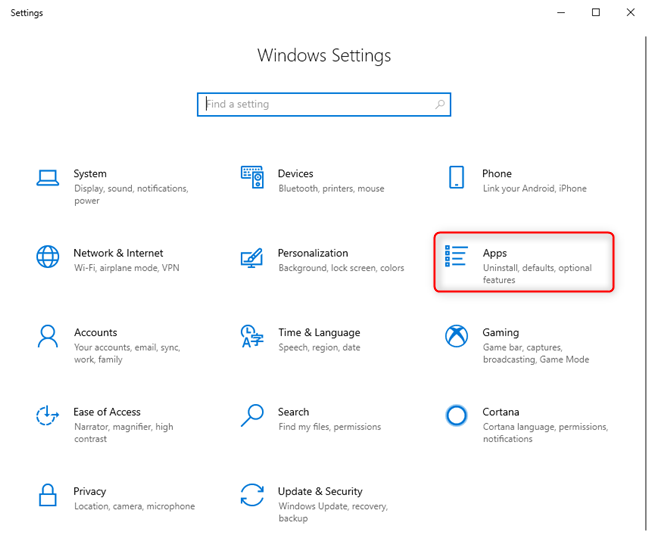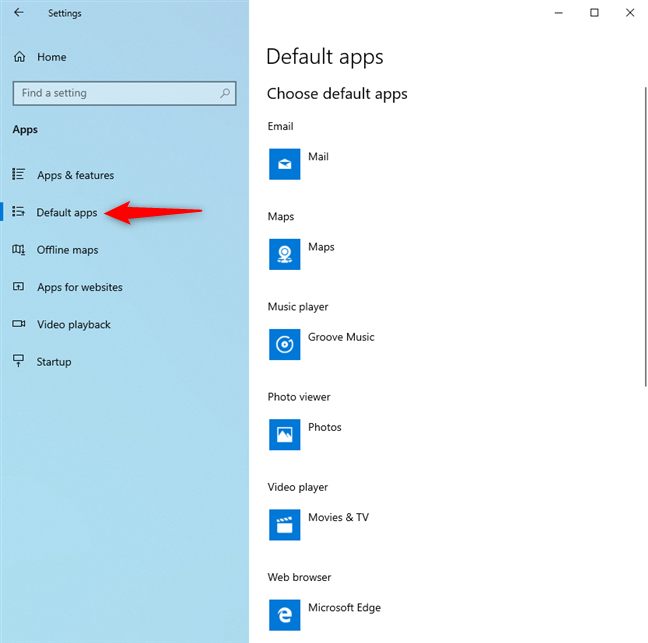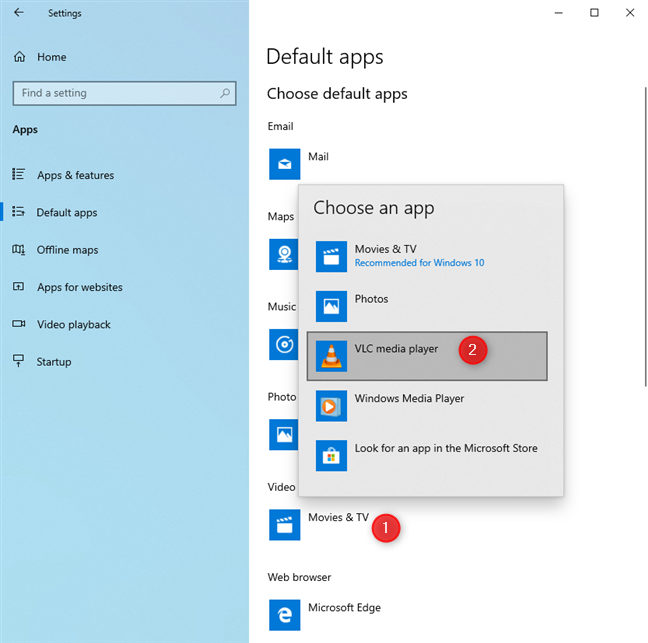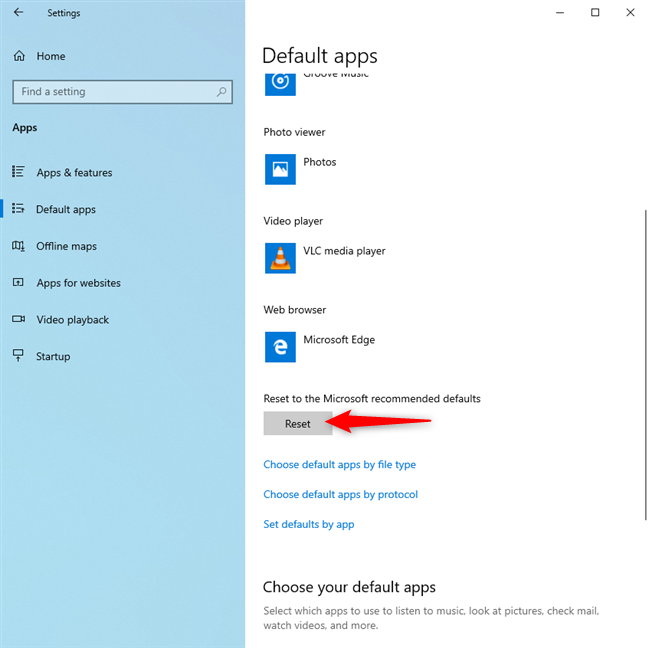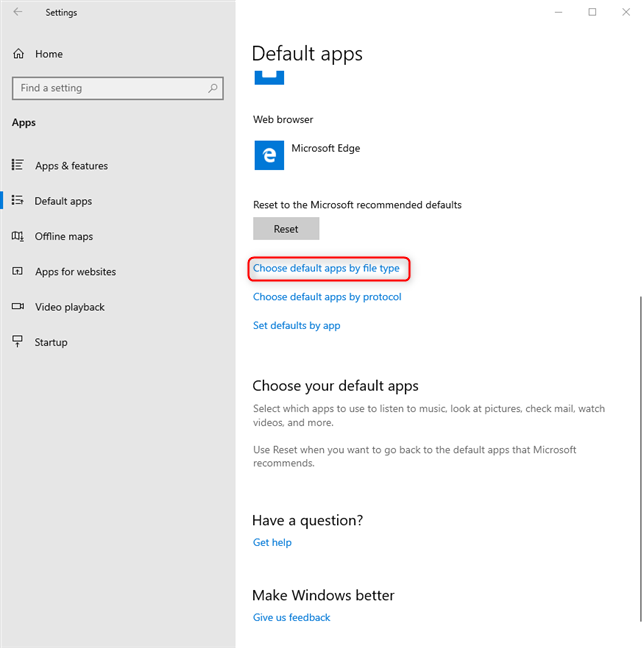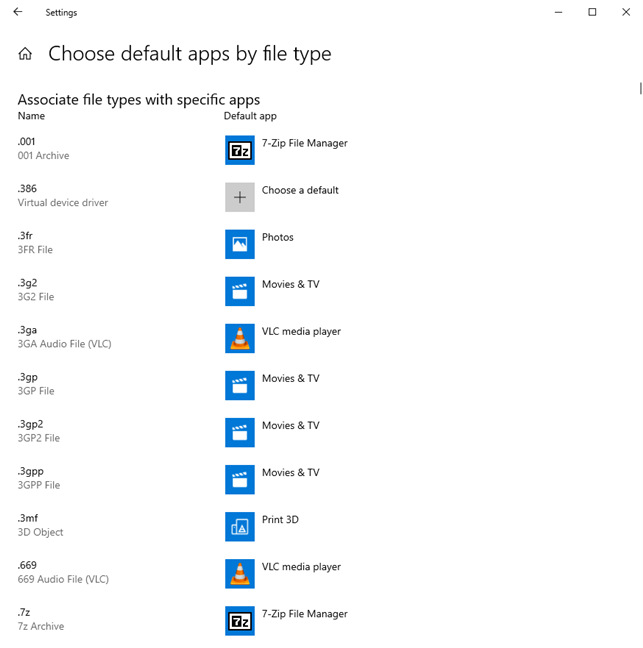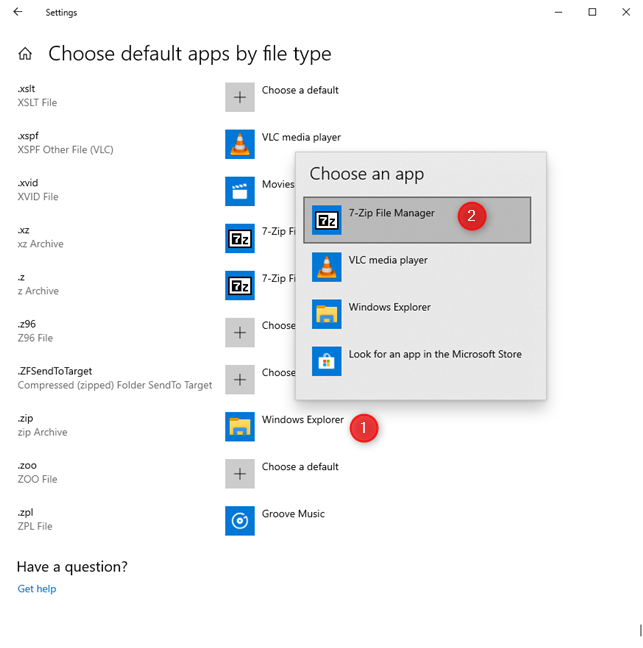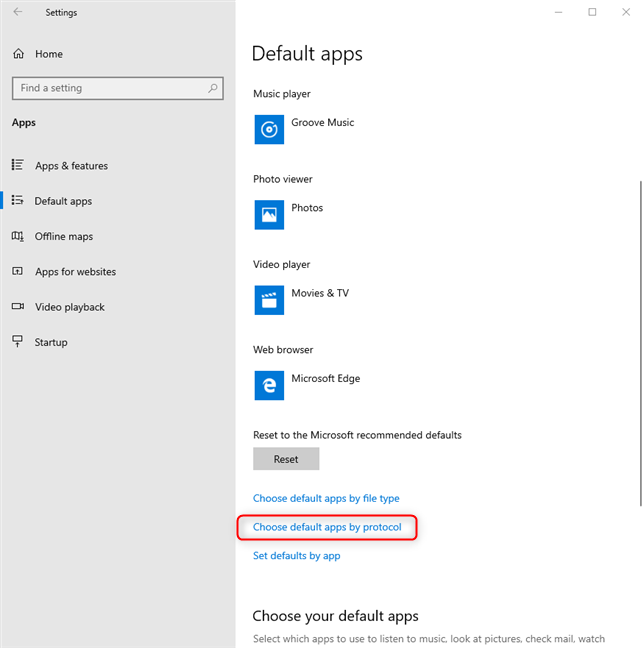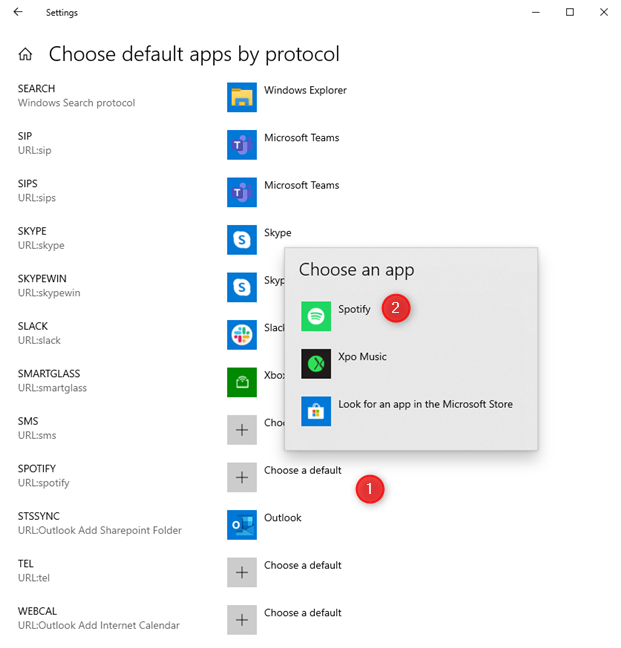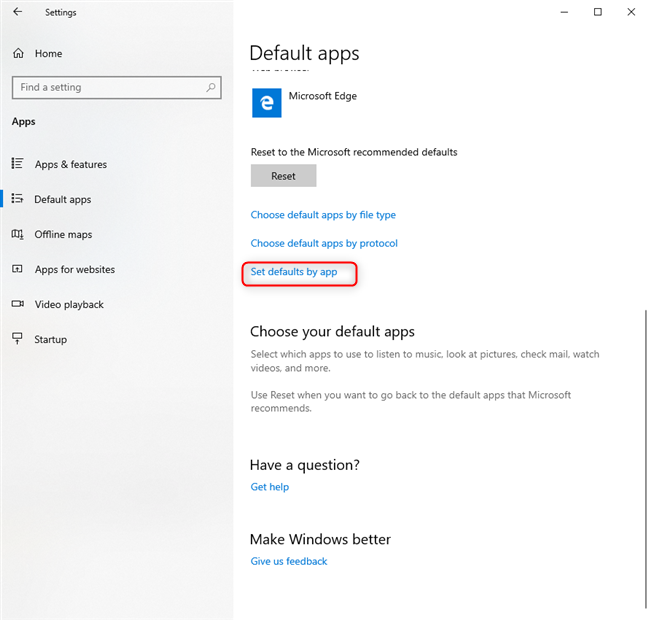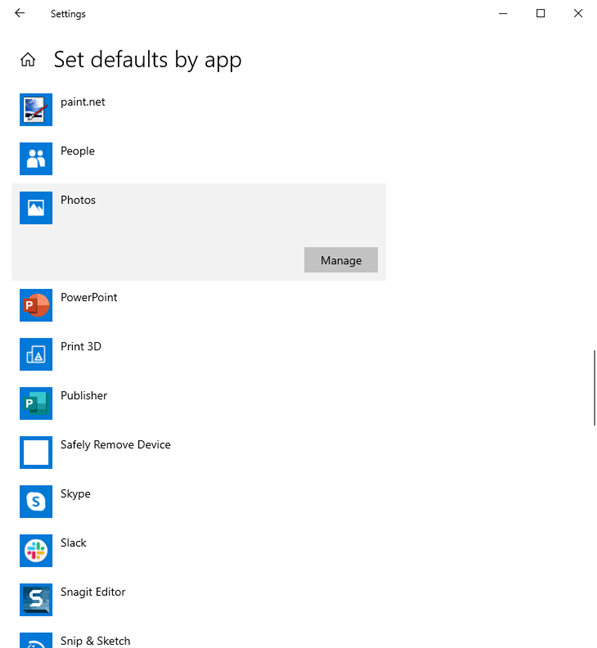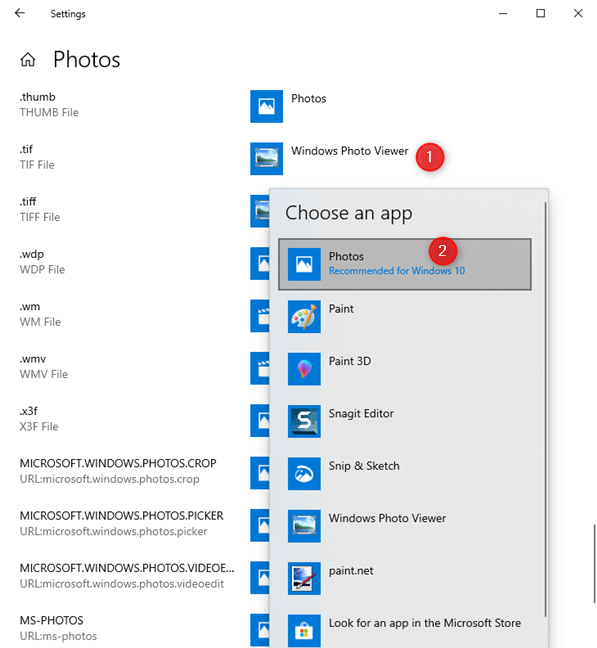¿Quiere saber cómo cambiar las aplicaciones predeterminadas que utiliza Windows 10 para actividades como ver imágenes o ver películas? ¿Desea configurar una nueva aplicación como predeterminada para un tipo de archivo en particular, como imágenes con la extensión de archivo PNG? ¿Necesita una nueva aplicación predeterminada para un protocolo específico? Entonces, está de suerte, ya que podemos mostrarle cómo cambiar las aplicaciones predeterminadas en Windows 10, por cualquier cosa que desee. La guía es larga y completa, así que comencemos:
Contenido
- Dónde encontrar la configuración predeterminada de las aplicaciones en Windows 10
- Cómo configurar las aplicaciones predeterminadas para correo electrónico, mapas, reproductor de música, visor de fotos, reproductor de video y navegador web
- Cómo restablecer las aplicaciones predeterminadas de Windows 10
- Cómo configurar las aplicaciones predeterminadas de Windows 10 por tipo de archivo (extensión)
- Cómo configurar las aplicaciones predeterminadas de Windows 10 por protocolo
- Cómo establecer los valores predeterminados por aplicación, en Windows 10
- ¿Qué aplicaciones predeterminadas ha configurado en Windows 10?
Dónde encontrar la configuración predeterminada de las aplicaciones en Windows 10
Para cambiar las aplicaciones predeterminadas que se usan en Windows 10, debe abrir Configuración . Luego, ve a Aplicaciones .
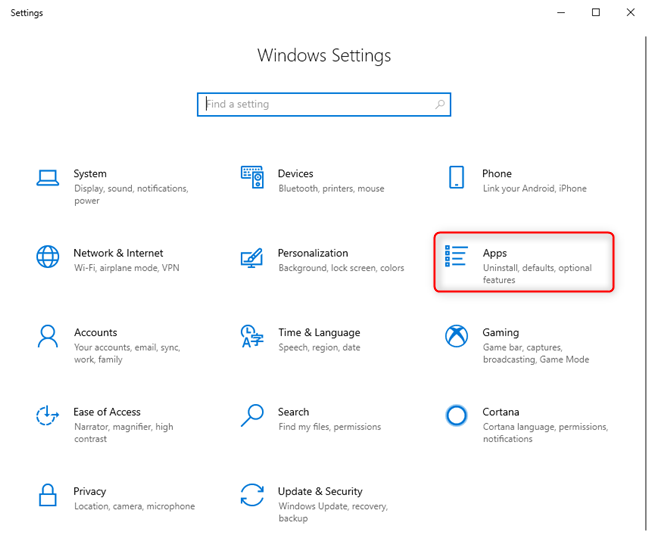
Configuración de Windows 10 - Ir a Aplicaciones
En la columna de la izquierda, haga clic o toque "Aplicaciones predeterminadas".
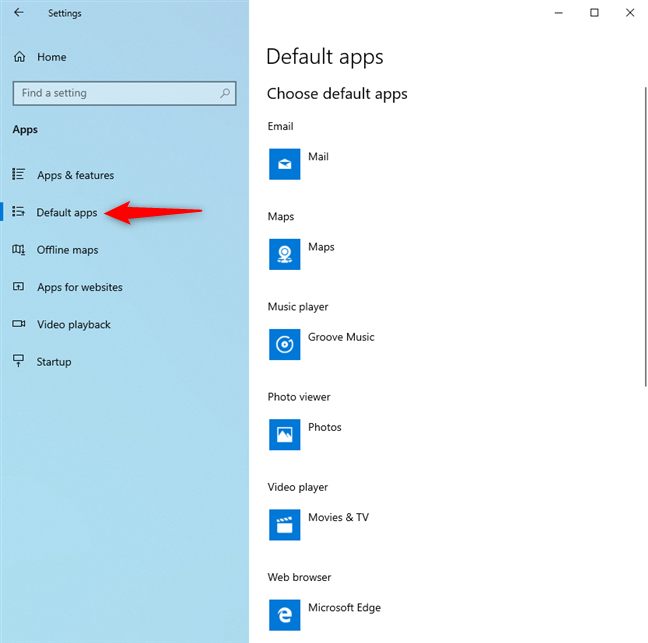
Configuración de Windows 10 - Ir a aplicaciones predeterminadas
Cómo configurar las aplicaciones predeterminadas para correo electrónico, mapas, reproductor de música, visor de fotos, reproductor de video y navegador web
Para cambiar la aplicación predeterminada para cualquiera de estos tipos de actividades, haga clic en la aplicación predeterminada existente. Luego, en la lista que se muestra, haga clic o toque la aplicación que desea establecer como predeterminada.
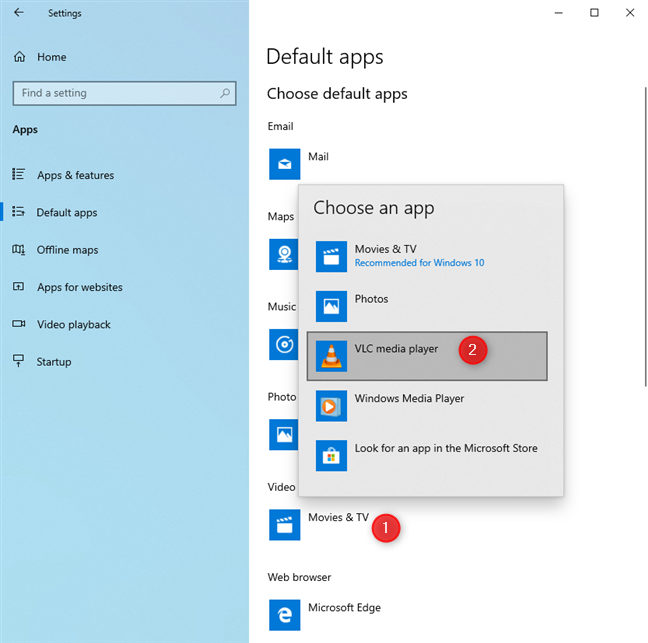
Establecer las aplicaciones predeterminadas en Windows 10
La aplicación que eligió se convierte inmediatamente en la nueva predeterminada para ese tipo de actividad.
Cómo restablecer las aplicaciones predeterminadas de Windows 10
Si ha cambiado de opinión y no desea usar una o más aplicaciones como predeterminadas para ciertas actividades, puede restablecer Windows 10. Cuando lo hace, solo usa los valores predeterminados recomendados por Microsoft: Correo, Mapas , Groove Música, Fotos, Películas y TV y Microsoft Edge. Para hacer eso, vaya a "Configuración -> Aplicaciones -> Aplicaciones predeterminadas". Luego, desplácese hacia abajo en la lista de aplicaciones predeterminadas, hasta que encuentre el botón Restablecer .
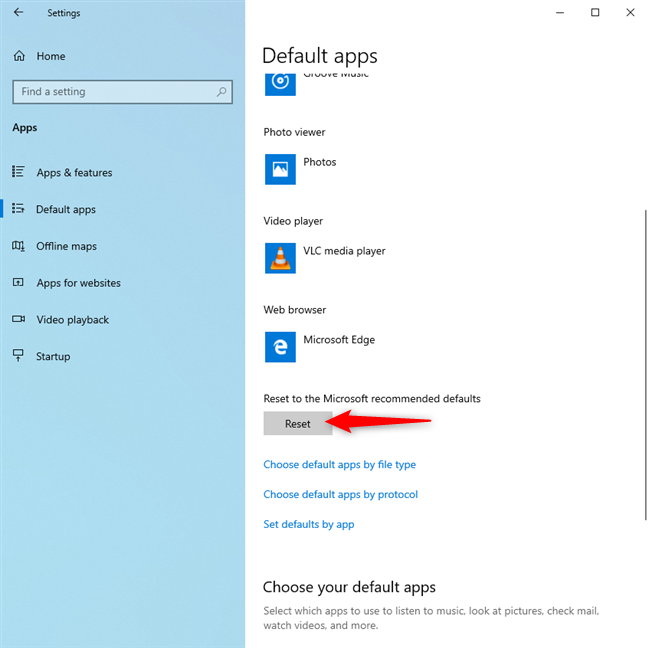
Restablecer las aplicaciones predeterminadas en Windows 10 a los valores predeterminados de Microsoft
Haga clic o toque Restablecer y sus aplicaciones predeterminadas de Windows 10 se restablecerán inmediatamente a las mencionadas anteriormente.
Cómo configurar las aplicaciones predeterminadas de Windows 10 por tipo de archivo (extensión)
En la configuración de aplicaciones predeterminadas, desplácese hacia abajo hasta que vea el enlace que dice: " Elegir aplicaciones predeterminadas por tipo de archivo" y haga clic o tóquelo.
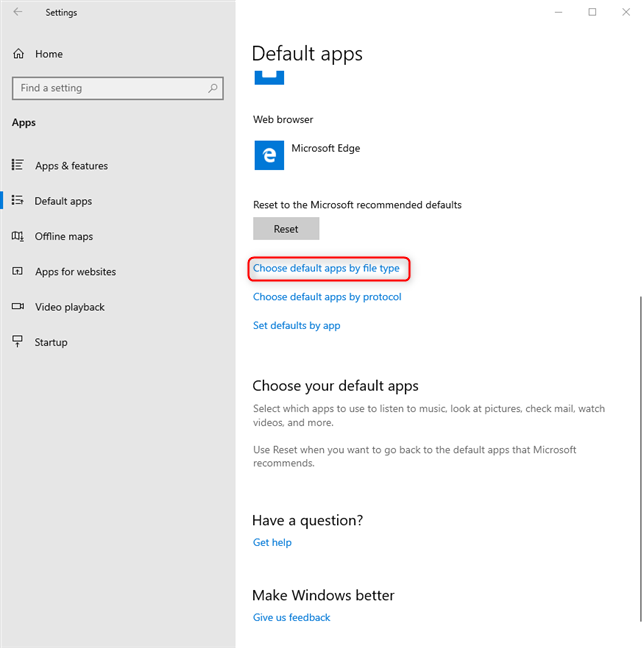
Haga clic o toque Elegir aplicaciones predeterminadas por tipo de archivo
Esto abre una larga lista con todas las extensiones de archivo que están registradas en Windows 10. Para cada una, verá la aplicación predeterminada que se ha configurado. Si no se establece un valor predeterminado, verá un signo +, seguido de " Elegir un valor predeterminado".
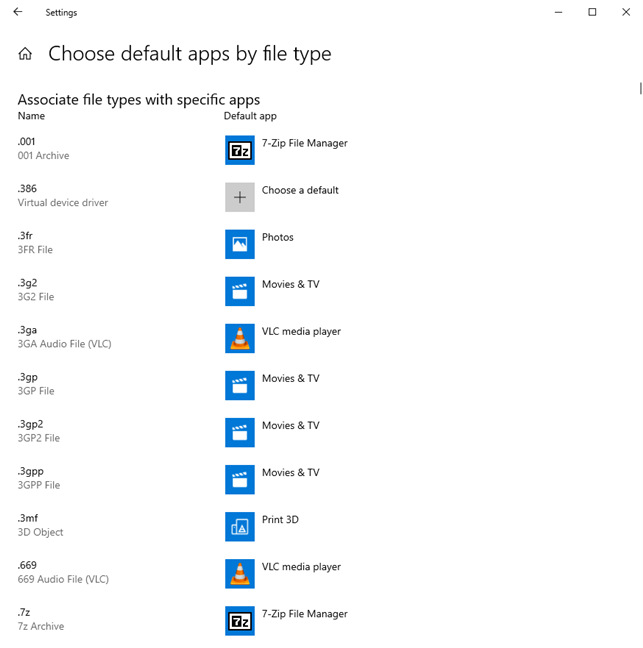
Cambiar las aplicaciones predeterminadas por tipo de archivo
Desplácese hacia abajo en la lista de extensiones de archivo hasta que encuentre la que está buscando. Es útil saber que esta lista está ordenada alfabéticamente. Cuando encuentre el tipo de archivo que desea configurar, haga clic en el nombre de su aplicación predeterminada (o en Elegir un valor predeterminado ). Se muestra una lista de aplicaciones que pueden abrir el tipo de archivo seleccionado. En esa lista, haga clic o toque la aplicación que desea establecer como predeterminada.
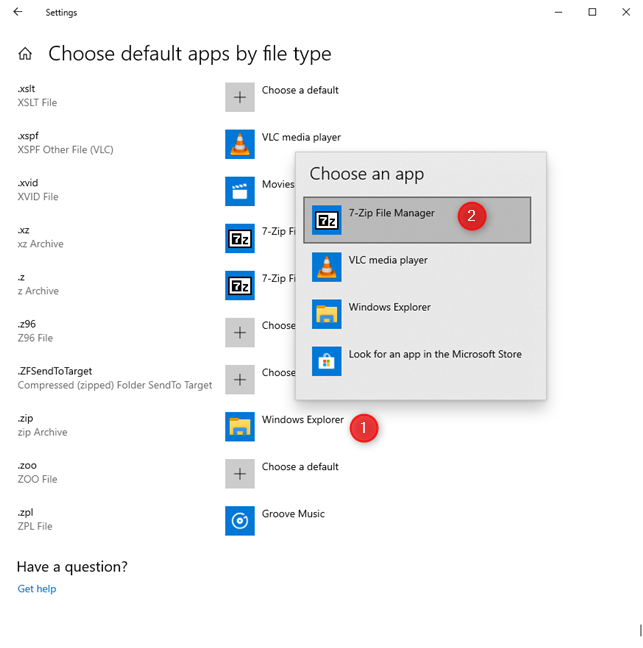
Cambiar las aplicaciones predeterminadas por tipo de archivo
Windows 10 aplica la configuración inmediatamente. Repita este procedimiento para todos los tipos de archivos que desee configurar.
Cómo configurar las aplicaciones predeterminadas de Windows 10 por protocolo
Las aplicaciones de Windows 10 pueden funcionar no solo con tipos de archivos específicos, sino también con protocolos particulares. Por ejemplo, Skype usa algunos protocolos para chat de texto, audio y video, protocolos propietarios de usuarios de Spotify para abrir listas de reproducción creadas por sus usuarios, etc. Si tiene más de una aplicación de Windows 10 que puede funcionar con un protocolo y desea cambiar el valor predeterminado para ese protocolo, vaya a la configuración de aplicaciones predeterminadas, como se muestra anteriormente. Allí, desplácese hacia abajo en la lista de configuraciones y haga clic o toque el enlace que dice: " Elegir aplicaciones predeterminadas por protocolo".
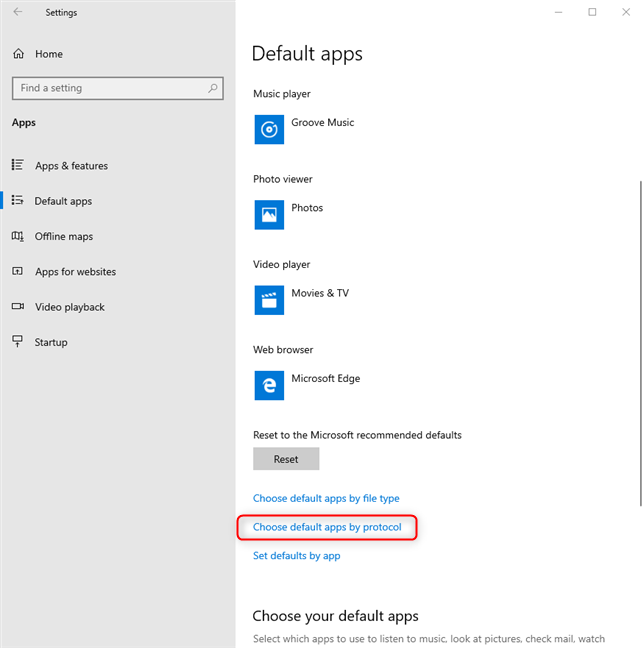
Haga clic o toque Elegir aplicaciones predeterminadas por protocolo
Se le muestra una lista de todos los protocolos que están registrados en Windows 10 y sus aplicaciones predeterminadas. Encuentre el protocolo que le interesa y haga clic en su aplicación predeterminada. Se muestra una lista de aplicaciones que pueden funcionar con ese protocolo. En esa lista, haga clic o toque la aplicación que desea usar como predeterminada.
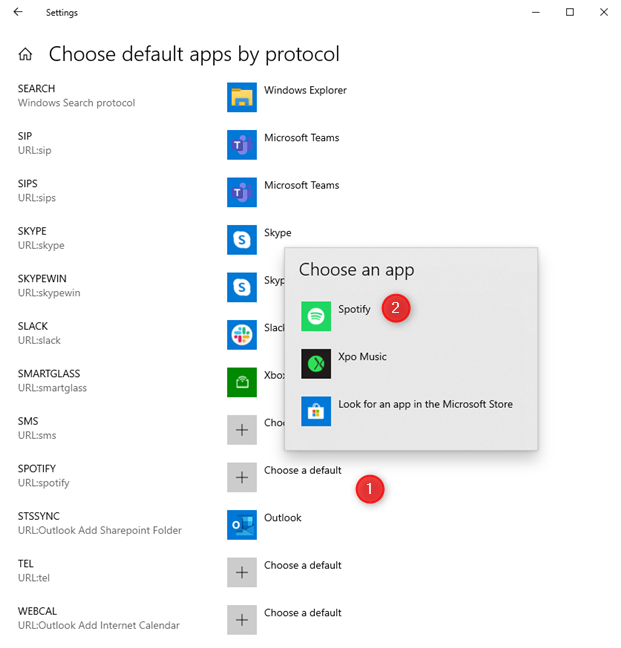
Elija las aplicaciones predeterminadas por protocolo
La aplicación predeterminada se cambia inmediatamente para ese protocolo.
IMPORTANTE: Si no puede elegir una aplicación como predeterminada para un tipo de archivo o protocolo específico, significa que la aplicación no está instalada correctamente en Windows 10 o no puede funcionar con ese tipo de archivo/protocolo.
Cómo establecer los valores predeterminados por aplicación, en Windows 10
Las aplicaciones de Windows 10 pueden funcionar con una lista específica de tipos de archivos, según lo que hacen y cómo los ha programado su desarrollador. En su PC con Windows 10, puede tener más aplicaciones trabajando con los mismos tipos de archivos. Por ejemplo, en Windows 10, puede abrir imágenes JPG con las siguientes aplicaciones: Fotos, Paint, Snip & Sketch , Paint 3D y otras. Un truco útil es administrar cada aplicación individualmente y establecer los tipos de archivo predeterminados de cada aplicación. Para hacer eso, vaya a la configuración predeterminada de las aplicaciones. Allí, desplácese hacia abajo en la lista de configuraciones y haga clic o toque el enlace que dice: "Establecer valores predeterminados por aplicación".
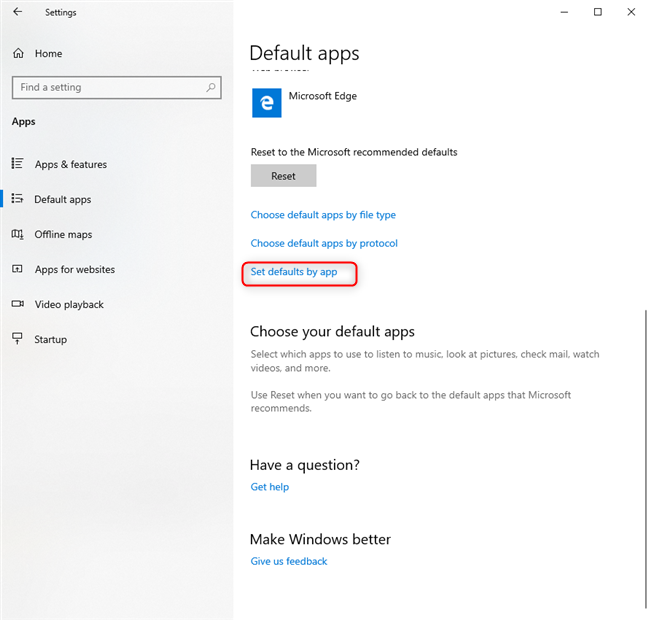
Haga clic o toque Establecer valores predeterminados por aplicación
Ahora verá una lista con las aplicaciones que están instaladas en Windows 10. Busque la aplicación para la que desea cambiar la configuración predeterminada, haga clic o toque su nombre y luego en Administrar .
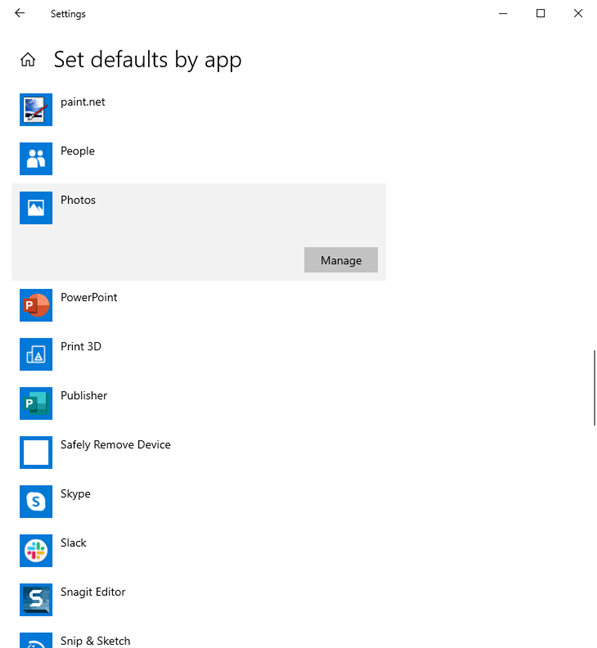
Administre la aplicación para la que desea establecer los valores predeterminados
Verá una lista de extensiones de archivo y protocolos con los que puede trabajar la aplicación. Para cada uno, verá la aplicación predeterminada que usa Windows 10. Para cambiar el valor predeterminado de un tipo de archivo o protocolo, haga clic o toque la aplicación predeterminada configurada para él (o en Elegir un valor predeterminado ). Se muestra una lista con las aplicaciones que pueden abrir ese tipo de archivo o protocolo. En él, haga clic o toque la aplicación que desea usar como la nueva aplicación predeterminada.
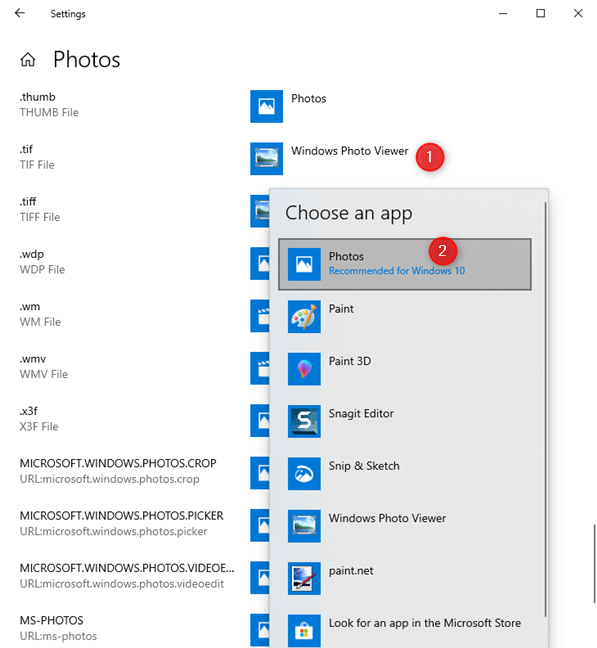
Establecer los valores predeterminados por aplicación
Sus cambios se aplican inmediatamente. Repita el proceso para todas las aplicaciones, tipos de archivos y protocolos para los que desea cambiar el valor predeterminado y luego cierre la aplicación Configuración .
¿Qué aplicaciones predeterminadas ha configurado en Windows 10?
Antes de cerrar este tutorial, cuéntanos cómo te resultó útil: ¿lo usaste para cambiar el navegador web o el reproductor multimedia predeterminado? ¿O cambió la aplicación predeterminada para ver imágenes? Comenta abajo y comparte tu historia.